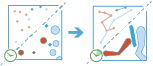重新建構軌跡
此工具使用點或區域圖徵的時間啟用圖層,其表示 即時時間。它會先使用識別碼來判定哪些圖徵屬於軌跡。藉由在每一個位置使用時間,軌跡會循序排序並轉換至線或區域,表示一段時間的移動路徑。(選用)輸入可由欄位緩衝,將在每個位置上建立一個區域。接著會循序加入這些緩衝點或輸入區域,以建立軌跡作為區域,其中的寬度代表感興趣的屬性。結果軌跡具有開始和結束時間,其暫時表示指定軌跡中的第一個和最後一個圖徵。建立軌跡後,會計算輸入圖徵的相關統計資料並指派給輸出軌跡。最基本的統計資料是區域內的點計數,但也可以計算其他統計資料。
可以兩種方式之一來表示時間啟用圖層中的圖徵:
- 即時 - 單一時間點
- 間隔 - 開起時間和結束時間
例如,假設 GPS 測量出每 10 分鐘會出現颶風。每一次 GPS 測量會記錄颶風的名稱、位置、記錄時間和風速。利用此資訊,您可以使用軌跡識別名稱來建立每個颶風的軌跡,並將產生每個颶風的軌跡。您也可以計算統計資料,如每個颶風的平均、最大和最小風速,以及每個軌跡內的測量計數。
使用相同的範例,您可以按風速緩衝軌跡。這將按該位置的風速欄位來緩衝每一次測量,並一起加入緩衝的區域,從而建立一個區域來表示軌跡路徑,以及隨颶風逼近時的風速變化。
選擇要重新建構軌跡的來源圖徵
會將點或區域圖層重新建構至軌跡中。輸入圖層必須是包含圖徵且啟用時間功能,其表示即時時間。投影的座標系統中必須具有圖層,或必須使用 分析環境,將處理空間參考設為投影座標系統(若已套用緩衝區)。
除了從地圖選擇圖層外,您也可以選擇下拉式清單底部的 選擇分析圖層,以瀏覽到大數據檔案分享資料集或圖徵圖層的內容。
選擇用來識別軌跡的一或多個欄位
表示軌跡識別碼的欄位。
例如,若要重新建構颶風的軌跡,可以將颶風名稱作為軌跡欄位。
選擇用來重新建構軌跡的方法
用來加入軌跡和套用緩衝區的方法(如果適用)。 平面方法可更快速地計算結果,但不會沿國際換日線來變換軌跡,也不會在緩衝時考量地球的實際形狀。 測地線方法會在必要時沿換日線變換軌跡,並套用測地線緩衝區來考量地球的形狀。
建立用來緩衝輸入圖徵的表達式 (選用)
用來環繞輸入圖徵計算緩衝區距離的公式。支援使用緩衝區計算器和基本運算(例如加、減、乘和除)來產生此公式。值是使用分析座標系統所計算。投影的座標系統中必須具有圖層,或必須使用 分析環境,將處理空間參考設為投影座標系統(若已套用緩衝區)。
$feature.windspeed * 1000 之類的公式會將緩衝區 1,000 乘以 windspeed 欄位。您可以在緩衝區計算器中使用多個欄位。
您也可以指定軌跡感知表達式。例如,您可以使用 $track.field(windspeed).history(-3) 之類的公式,計算目前的圖徵和前兩個圖徵的欄位值 windspeed 總和。在每個位置上,將計算和緩衝目前的 windspeed 和前兩個測量的總和。
選擇用來分割軌跡的時間 (選用)
用來分割軌跡的時間。如果輸入點或區域之間的有效期間比時間分割還長,則會將其分割成不同的軌跡。
如果指定時間分割和距離分割,則在符合一或兩個條件時將分割軌跡。
想像您具有表示飛機飛行的點圖徵,其中的軌跡欄位是飛機 ID。這架飛機可能飛行多次,並將以一條軌跡表示。如果您知道飛行之間會有 1 小時休息時間,則可使用 1 小時作為軌跡分割,且每次飛行將分割到其本身的軌跡中。
分割軌跡(選用)
您可以使用三種不同的方法來分割軌跡。您可以使用部分或全部分割方法的組合,或完全不使用組合。
可使用下列方法完成分割:
- 根據輸入之間的距離 - 如果輸入點或區域之間的距離比指定的距離還寬,則會將其分割成不同的軌跡。例如,如果指定 10 公里的距離,則大於 10 公里的循序點將是不同的軌跡。
- 根據輸入之間經過的時間 - 如果輸入點或區域之間的有效期間比時間分割還長,則會將其分割成不同的軌跡。例如,如果您具有表示飛機飛行的點圖徵,其中的軌跡欄位是飛機 ID。這架飛機可能飛行多次,並將以一條軌跡表示。如果您知道飛行之間會有 1 小時休息時間,則可使用
1 小時作為軌跡分割,且每次飛行將分割到其本身的軌跡中。 - 在定義的時間間隔 - 使用固定間隔(按時間間隔和參考時間指定)予以分割。若未指定參考時間,將使用 1970 年 1 月 1 日。例如,如果您以參考時間 1990 年 2 月 2 日 10:00 指定 1 年,則會在 1990 年 2 月 2 日 10:00、1991 年 2 月 2 日 10:00,並以 1 年為間隔持續分割軌跡。
如果指定多個分割選項,則將在符合一或多個條件時分割軌跡。
選擇用來分割軌跡的距離 (選用)
用來分割軌跡的距離。如果輸入點或區域之間的距離比距離分割還長,則會將其分割成不同的軌跡。
如果指定時間分割和距離分割,則在符合一或兩個條件時將分割軌跡。
新增統計資料 (選用)
您可以在要摘要的圖徵上計算統計資料。您可以在數值欄位上計算:
- 計數 - 計算非 null 值的數目。可將其使用於數值欄位或字串。[null, 0, 2] 的計數是 2。
- 總和 - 欄位中的數值總和。[null, null, 3] 的總和是 3。
- 平均值 - 數值的平均值。[0, 2, null] 的平均值是 1。
- 最小值 - 數值欄位的最小值。[0, 2, null] 的最小值是 0。
- 最大值 - 數值欄位的最大值。[0, 2, null] 的最大值是 2。
- 範圍 - 數值欄位的範圍。這是以最大值減去最小值的計算結果。[0, null, 1] 的範圍為 1。[null, 4] 的範圍為 0。
- 變異 - 追蹤中的數值欄位的變異。[1] 的變異為 null。[null, 1,0,1,1] 的變異是 0.25。
- 標準差 - 數值欄位的標準差。[1] 的標準差為 null。[null, 1,0,1,1] 的標準差是 0.5。
您可以在字串欄位上計算:
- 計數 - 非 null 字串的數目。
- 任何 - 此統計資料是指定欄位中字串值的隨機樣本。
選擇要儲存結果的 ArcGIS Data Store
GeoAnalytics 結果是儲存於資料儲存庫,並作為 Portal for ArcGIS 中的圖徵圖層公開。在大多數情況下,必須將結果儲存到大型的時空資料儲存庫,且這是預設值。在某些情況下,將結果儲存至關聯式資料儲存庫是個好選擇。在下列情況下,您可能想要在關聯式資料儲存庫中儲存結果:
- 您可以使用入口網站-至-入口網站協同作業中的結果。
- 您可以啟用結果同步功能。
如果您預期 GeoAnalytics 結果會增加,並需要利用大型的時空資料儲存庫的功能來處理大量資料,則不應使用關聯式資料儲存庫。
結果圖層名稱
將建立之圖層的名稱。若是寫入到 ArcGIS Data Store,您的結果將儲存於我的內容並新增至地圖中。若是寫入到大數據檔案分享,您的結果將儲存於大數據檔案分享並新增至其資訊清單中。不會將它新增到地圖。預設名稱參照工具名稱以及輸入圖層名稱。如果圖層已存在,工具將失敗。
使用 將結果儲存到下拉式方塊寫入到 ArcGIS Data Store(關聯式或大型的時空資料儲存庫)時,可以在我的內容中指定將儲存結果的資料夾名稱。